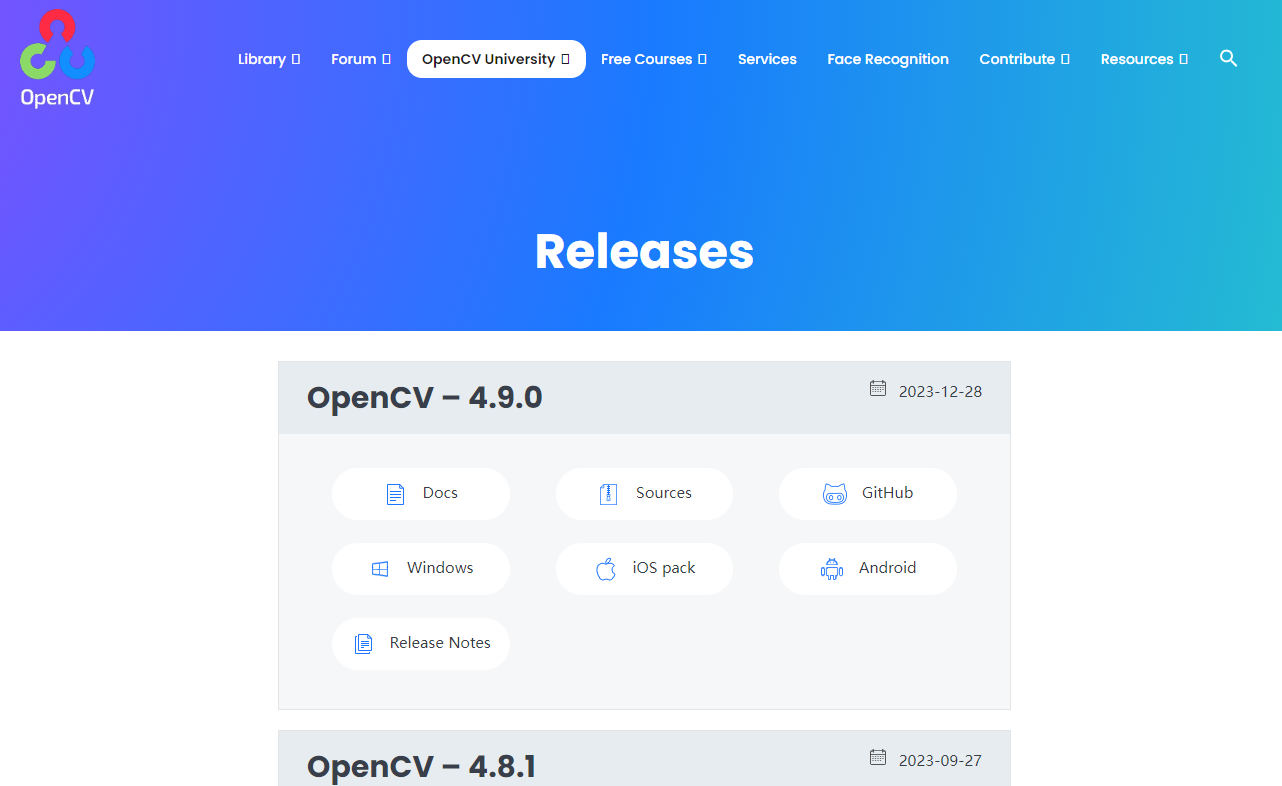Overleaf Docker编译复现计划
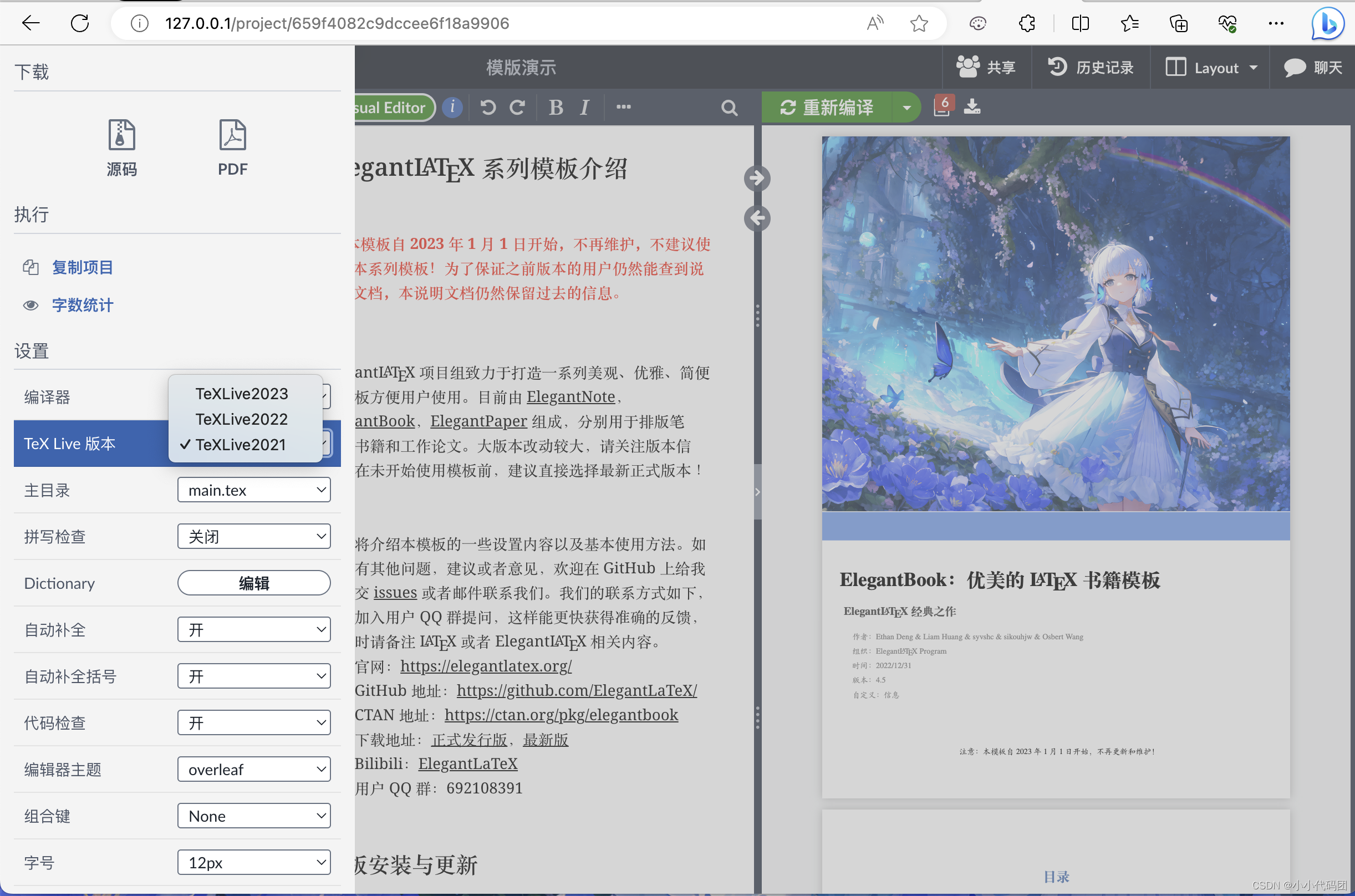
Overleaf Pro可以支持不同年份的Latex镜像自由选择编译,这实在是一个让人看了心痒痒的功能。但是很抱歉,这属于Pro付费功能。但是我研究了一下,发现其实和Docker编译相关的代码,社区版的很多代码都没有被Overleaf删完。这就给我们复现提供了可能。甚至可以说只要配好了环境变量,略微修改就可以用啦!
一、需要改动的代码
Overleaf本质是一个微服务的例子,所有的微服务都在services文件夹里面。要实现Overleaf Docker编译复现计划,理论上需要改动
clsi是负责编译的微服务,他的全程是:Common LaTeX Service Interface (CLSI)web是前端的服务,也负责后端的服务(这是一个很不好的例子,大概来说是GET服务拉前端页面,POST就是后端的API)- 其余的微服务比如Realtime就是用来实时显示编辑者的活动,关系不大,感兴趣的自行研究
- 然后就是搭建者自己要设置好环境变量
- 有哪些是允许用户使用的Latex镜像
- 是否开启容器编译
再来说说编译过程是怎么样的:
- 用户在前端点编译按钮
- 后端
web微服务进程获取用户的编译设置(从数据库?或者什么来源)、发送请求给clsi微服务处理- 具体的编译过程可以看
clsi微服务的Readme文档,还算比较详细- 然后
clsi根据环境变量,选择是在本地shell执行,还是另外启动一个Docker编译
- 如果在本地shell执行,那么需要在
sharelatex下载好Texlive- 如果在容器中执行,会创建一个新的容器,把编译的临时文件夹挂载到这个新的容器
- 容器执行完之后退出,
gc垃圾回收需要容器里面的cron定期删除
这里补充一句,Overleaf社区版的本质就是把一堆微服务全部跑在一个容器Sharelatex里面,所以为什么学校的Overleaf隔一段时间就可能爆炸,大概率就是编译某个项目卡死了、人多了或者什么原因,这也足以看出Overleaf的刀法。
1)环境变量
首先要让用户在前端能够看到容器镜像的选择列表,追踪前端的镜像选择的下拉栏目的标签,翻译后一路追踪,发现web/config/settings.defaults.js中的文件,还有clsi的setting总结一下环境变量,大概有这些:
// ###########################################################################
// 下面的是clsi微服务的配置选项
DOCKER_RUNNER = true # 是否开启Docker编译
TEXLIVE_IMAGE = "" # 默认的texlive的镜像
# 如果没设置,则为 quay.io/sharelatex/texlive-full:2017.1
TEXLIVE_IMAGE_USER = (默认是tex) # 到时候根据
COMPILE_GROUP_DOCKER_CONFIGS
// compileGroupDockerConfigs = {
// priority: { 'HostConfig.CpuShares': 100 }
// beta: { 'dotted.path.here', 'value'}
// }
APPARMOR_PROFILE = 不知道? // 没看出来干什么的
// 可以用的编译镜像,用空格分割开来!
ALLOWED_IMAGES = texlive/texlive-full:2024 texlive/texlive-full:2023
// 对应的代码
if (process.env.ALLOWED_IMAGES) {
try {
module.exports.clsi.docker.allowedImages =
process.env.ALLOWED_IMAGES.split(' ')
} catch (error) {
console.error(error, 'could not apply allowed images setting')
process.exit(1)
}
}
// 这个还是clsi的环境变量
COMPILES_HOST_DIR = (似乎已经废弃? )
// 如果 SANDBOXED_COMPILES_SIBLING_CONTAINERS == true
// 就会用兄弟容器来跑沙箱编译? 然后执行下面的
// 我至今没懂什么兄弟容器是什么意思,好怪,可能就是个自己起的名词罢了
// settings.path.sandboxedCompilesHostDir = process.env.SANDBOXED_COMPILES_HOST_DIR
SYNCTEX_BIN_HOST_PATH = (目前没看到使用这个变量的地方,可能相关代码被删了)
// ###########################################################################
// Web容器要配置下面的东西
SANDBOXED_COMPILES = "true"
TEX_LIVE_DOCKER_IMAGE = 默认的镜像?
COMPILER_PATH
SANDBOXED_COMPILES_HOST_DIR
SANDBOXED_COMPILES_SIBLING_CONTAINERS = "true"
// 最后:
// 注意把宿主机的docker的sock文件挂载进去
// socketPath: '/var/run/.sock',
2)Web部分要改的内容
这是被隐藏的image-name选择栏目对应的tsx文件
services/web/frontend/js/features/editor-left-menu/components/settings/settings-image-name.tsx
具体内容:
export default function SettingsImageName() {
const { t } = useTranslation()
const { imageName, setImageName } = useProjectSettingsContext()
const allowedImageNames = getMeta('ol-allowedImageNames') as
| AllowedImageName[]
| undefined
const options: Array<Option> = useMemo(
() =>
allowedImageNames?.map(({ imageName, imageDesc }) => ({
value: imageName,
label: imageDesc,
})) ?? [],
[allowedImageNames]
)
if ((allowedImageNames?.length ?? 0) === 0) {
return null
}
return (
<SettingsMenuSelect
onChange={setImageName}
value={imageName}
options={options}
label={t('tex_live_version')}
name="imageName"
/>
)
}
然后找这个标签的来源:
meta(name="ol-allowedImageNames" data-type="json" content=allowedImageNames)
定位到:
overleaf/overleaf/services/web/app/src/Features/Project/ProjectController.js
继续:
const allowedImageNames = ProjectHelper.getAllowedImagesForUser(user)
找到了这个函数的定义:
const Settings = require('@overleaf/settings')
function getAllowedImagesForUser(user) {
const images = Settings.allowedImageNames || []
if (user?.alphaProgram) {
return images
} else {
return images.filter(image => !image.alphaOnly)
}
}
这下路被堵住了,我不知道这个overleaf/setting包是干什么的。找了一个别的demo,发现就是每个微服务app里面的config文件里面写的键值对。那我只需要改web/config下面的配置就好了。
接下来的问题:allowedImageNames怎么写
{
"alphaOnly": false,
"imageName": "texlive-full:2022.1"
}
// setting里面还要写:
imageRoot = 'docker-repo/subdir'
// 我是傻逼,应该直接找他的测试目录里面的(我本来直接忽略了测试用例的js)
// 他自己都写好了测试用例,这就是数据格式,不得不说Overleaf啊
// 我真心觉得他就该开源的,整一个闭、开源结合多累,代码删删改改。
// imageDesc估计是用来描述镜像的,很可能是网站前端的展示的选项
imageRoot: 'docker-repo/subdir',
allowedImageNames: [
{ imageName: 'texlive-0000.0', imageDesc: 'test image 0' },
{ imageName: 'texlive-1234.5', imageDesc: 'test image 1' },
],
// 再结合一下,完全正确!回顾之前的代码
// label就是用户选择的时候的选项,value是隐藏在背后的值
const options: Array<Option> = useMemo(
() =>
allowedImageNames?.map(({ imageName, imageDesc }) => ({
value: imageName,
label: imageDesc,
})) ?? [],
[allowedImageNames]
)
那么,用户如果改变了编译的image呢?
// 用户可以通过选择,改变当前project的编译的镜像
// 根据Overleaf官网测试的,请求参数是 {imageName: "texlive-full:2022.1"}
setImageName(projectId, imageName, callback) {
if (!imageName || !Array.isArray(settings.allowedImageNames)) {
return callback()
}
imageName = imageName.toLowerCase()
const isAllowed = settings.allowedImageNames.find(
allowed => imageName === allowed.imageName
)
if (!isAllowed) {
return callback(new Error(`invalid imageName: ${imageName}`))
}
const conditions = { _id: projectId }
const update = { imageName: settings.imageRoot + '/' + imageName }
Project.updateOne(conditions, update, {}, callback)
},
二、操作开始
理论存在,实践开始!用Github Codespace开始整活。
先拉两个镜像用来备选:
docker pull ghcr.io/xu-cheng/texlive-full:20240101
docker pull ghcr.io/xu-cheng/texlive-full:20220101
这里补一句,容器镜像的tag必须要是
2021.1的格式,因为他代码里面有一个正则表达式匹配的match,就是靠:[年份]来匹配,然后设置环境变量的,其实我觉得这样好蠢啊,直接默认用容器镜像自带的不就好了吗?难道js的库不支持?没办法,为了能验证,只能自己改tag
然后改web容器的config/setting.default.js
imageRoot:'docker.io/texlive',
allowedImageNames: [
{ imageName: 'texlive-full:2021.1', imageDesc: 'Tex2021' },
{ imageName: 'texlive-full:2022.1', imageDesc: 'Tex2022' },
],
然后是环境变量配置,sharelatex容器配置,我至今把官方server pro的配置偷过来了。
这里注意,我们一般都是用Overleaf Toolkit安装的,所以他默认有一个
data文件夹
data文件夹往下,里面的Sharelatex,就是放的编译容器的数据- 自己对照自己服务器的目录改,除非你用户名也叫
ayakaSYNCTEX_BIN_HOST_PATH这个好像不配也可以,说实话没找到里面哪里用到这个变量了的
SANDBOXED_COMPILES: "true"
SANDBOXED_COMPILES_SIBLING_CONTAINERS: "true" #### IMPORTANT
SANDBOXED_COMPILES_HOST_DIR: "/home/ayaka/toolkit/data/sharelatex/data/compiles" #### IMPORTANT
SYNCTEX_BIN_HOST_PATH: "/home/ayaka/toolkit/data/sharelatex/bin" #### IMPORTANT
TEX_LIVE_DOCKER_IMAGE: "texlive/texlive:2023.01"
配置好docker-Compose文件后,开始在容器里面安装docker(建议你手动一行一行的执行,否则一键粘贴哪里炸了都不知道)安装好之后测试一下docker -v
# Add Docker's official GPG key:
apt-get update
apt-get install -y ca-certificates curl gnupg
install -m 0755 -d /etc/apt/keyrings
curl -fsSL https://download.docker.com/linux/ubuntu/gpg | gpg --dearmor -o /etc/apt/keyrings/docker.gpg
chmod a+r /etc/apt/keyrings/docker.gpg
# Add the repository to Apt sources:
echo
"deb [arch=$(dpkg --print-architecture) signed-by=/etc/apt/keyrings/docker.gpg] https://download.docker.com/linux/ubuntu
$(. /etc/os-release && echo "$VERSION_CODENAME") stable" |
tee /etc/apt/sources.list.d/docker.list > /dev/null
apt-get update
apt-get install -y docker-ce docker-ce-cli containerd.io docker-buildx-plugin docker-compose-plugin
重启容器,因为对Sharelatex容器的js代码的修改,必须要重启之后,才能生效!
然后就开始测试编译,结果发现错误(我没截屏,只能靠回忆),错误大概是:www-data用户不存在?突然想起clsi里面启动容器的时候,有一个选项就是User,定义的似乎就是www-data。
那也就是要把xu-cheng的那个镜像,添加上www-data的用户就好咯?自己写了一个Dockerfile,然后继续测试编译,发现又报错了Path找不到
// 目录 services/clsi/app/js/DockerRunner.js
// set the path based on the image year
const match = image.match(/:([0-9]+).[0-9]+/)
const year = match ? match[1] : '2014'
env.PATH = `/usr/local/sbin:/usr/local/bin:/usr/sbin:/usr/bin:/sbin:/bin:/usr/local/texlive/${year}/bin/x86_64-linux/`
所以你还得进入容器里面看看,tex相关的可执行的目录在哪?然后把这个path改成正确的,我就不多说了,这个跟镜像有关系。
然后就遇到最烦的问题了:权限不够,我记得在那个日志里面找到Permission Deny,然后一通查找才知道,要把那个Latex编译容器里面的www-data的用户的UID、GID都设置为33,也就是说和sharelatex容器里面的UID/GID完全一样,才能保证读写顺畅,太离谱了。
一怒之下,爆改Dockerfile
# 使用方法 docker build
# FROM debian:testing-slim
FROM ghcr.io/xu-cheng/texlive-full:20240101
# Install the shadow package
RUN apk --no-cache add shadow
RUN groupmod -g 340 xfs
RUN usermod -g 340 -u 340 xfs
# 添加用户www-data,并将其添加到www-data组
RUN adduser -u 33 -g 33 --disabled-password -G www-data www-data
说实话都这么折腾了,还把人家原先是33好的uid、gid给改了,会不会引发别的问题,还不如自己去打一个碟跑Texlive,何苦呢?
说实话我还折腾过
Texlive官方的那个镜像Docker,结果因为Unix内核太老了似乎,导致跑Xelatex的时候疯狂报错,说熵不够,随机性搞不定,我说实话也没找到任何资料,只能通过换镜像来解决这个问题了吧。如果有人遇到类似的,或许可以参考一下。
三、尾声(GC垃圾回收)
overleaf的程序不会自己删除容器,好傻,还得靠我cron大法手动删除?好吧,收个尾!考验gpt脚本的时候到了。
写的时候记得别把正在跑的容器给删了,那就寄了。
#!/usr/bin/env bash
set -eux
echo "-------------------------"
echo "Delete container"
echo "-------------------------"
# 获取所有已停止、挂了的容器的ID
stopped_containers=$(docker ps -q -f "status=exited" --filter "status=created" --filter "status=dead")
# 循环遍历每个停止的容器
for container_id in $stopped_containers; do
# 获取容器名称
container_name=$(docker inspect --format '{{.Name}}' $container_id)
# 移除名称以"project-"开头的容器
if [[ $container_name == "/project-"* ]]; then
echo "Removing container: $container_name"
docker rm -f $container_id
fi
done
然后记得改cron的配置项
# 目录 etc/cron.d
* * * * * root /overleaf/cron/delete-docker.sh >> /var/log/sharelatex/cron-delete-projects.log 2>&1
反正每分钟删除一次就好了,免得机器上有太多没用的容器。
原文地址:https://blog.csdn.net/weixin_51394621/article/details/135530564
本文来自互联网用户投稿,该文观点仅代表作者本人,不代表本站立场。本站仅提供信息存储空间服务,不拥有所有权,不承担相关法律责任。
如若转载,请注明出处:http://www.7code.cn/show_55610.html
如若内容造成侵权/违法违规/事实不符,请联系代码007邮箱:suwngjj01@126.com进行投诉反馈,一经查实,立即删除!